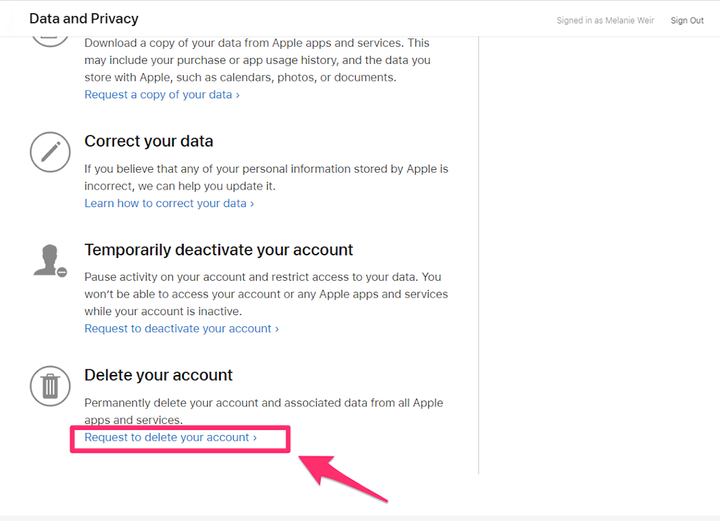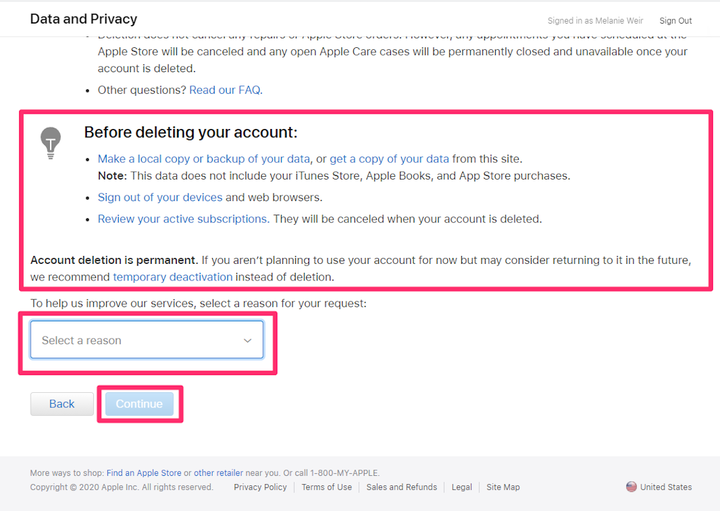Как удалить учетную запись ICloud, удалив Apple ID
- Вы можете удалить свою учетную запись iCloud, но для этого вам необходимо удалить весь Apple ID вместе с ней.
- Если вы удалите свой Apple ID, вы потеряете доступ ко множеству вещей, включая покупки в App Store и iTunes, хранилище данных, подписки, разговоры в iMessage и другие службы Apple.
- В качестве менее постоянного решения вы всегда можете временно деактивировать свою учетную запись.
Для пользователей Apple ваша учетная запись iCloud связана с вашим Apple ID. Поэтому, если по какой-то причине вы решили отказаться от iCloud и полностью удалить свою учетную запись, вы можете — Apple фактически делает этот процесс относительно простым по сравнению с тем, что другие компании, такие как Facebook, делали в прошлом, чтобы отговорить вас от удаления.
Однако удаление учетной записи также означает удаление всех данных, связанных с вашим Apple ID, а это довольно много.
Если вы полностью удалите свой Apple ID, у вас больше не будет доступа к:
- iTunes Store, App Store и Apple Books, сделанные вами в прошлом.
- Любые фотографии, видео или документы, которые вы сохранили в облаке, будут безвозвратно удалены.
- Любые подписки, на которые вы подписались с помощью своего Apple ID, будут отменены.
- Сообщения, отправленные на вашу учетную запись через почту iMessage, FaceTime или iCloud.
- Вы больше не сможете подписаться ни на одну из упомянутых выше служб — или «Найти iPhone» — без создания нового Apple ID.
Удаление вашего Apple ID не освобождает вас от платежей, если вы участвуете в программе обновления iPhone.
Кроме того, несмотря на то, что это не отменяет никаких заказов в Apple Store, удаление Apple ID, который вы использовали в магазине Apple, отменит все встречи, которые были запланированы для этой учетной записи, а также навсегда закроет все открытые дела Apple Care, которые связаны с этим. Поэтому, если вам нужно выполнить какое-либо обслуживание телефона, подождите, пока оно не будет завершено, чтобы удалить свой Apple ID.
Как удалить или деактивировать свою учетную запись iCloud, удалив или деактивировав свой Apple ID
1. Перейдите на веб- сайт учетной записи Apple и войдите в учетную запись, которую хотите удалить.
2. Прокрутите страницу вниз. На этом этапе решите, хотите ли вы деактивировать свою учетную запись или удалить ее полностью.
Если вы просто хотите деактивировать, нажмите синюю гиперссылку «Запрос на деактивацию вашей учетной записи» и следуйте инструкциям на экране — они будут аналогичны приведенным ниже.
Примечание. Деактивация вашей учетной записи, а не ее удаление, по-прежнему ограничивает доступ к вашим данным и услугам, но также означает, что вы можете повторно активировать ее в любое время без потери своих покупок или истории. Кроме того, несмотря на то, что предстоящие встречи с Apple Care по-прежнему отменяются при деактивации, открытые обращения не будут закрыты.
3. Если вы все еще хотите удалить, нажмите синюю гиперссылку на «Запрос на удаление вашей учетной записи» и продолжите.
Если вы уверены, что хотите удалить свою учетную запись, нажмите «Запросить удаление своей учетной записи».
4. Следуйте рекомендациям Apple по удалению: убедитесь, что у вас есть надежная резервная копия всей вашей информации и данных, и выйдите из всех устройств, на которых вы вошли с этим Apple ID.
Кроме того, убедитесь, что вы проверили все подписки, на которые вы подписались с этим Apple ID, и убедитесь, что вы согласны с их отменой. Если нет, обязательно перенесите их на другую учетную запись.
5. Выберите причину удаления и нажмите «Продолжить».
Прочитайте рекомендации Apple о том, что нужно проверить перед удалением, выберите причину удаления и нажмите «Продолжить».
6. Следуйте остальным инструкциям на экране, чтобы завершить процесс удаления.